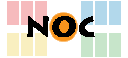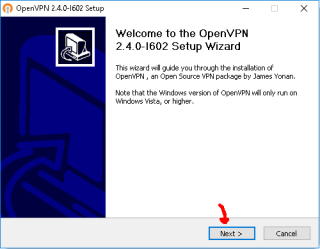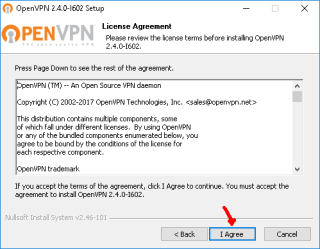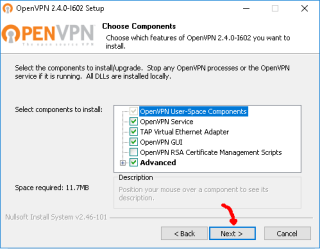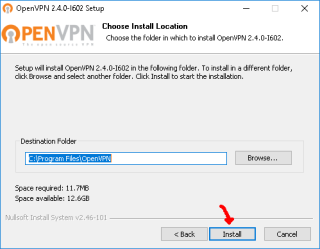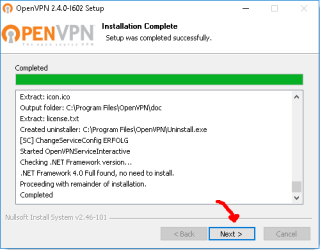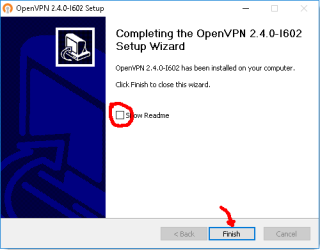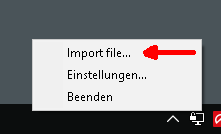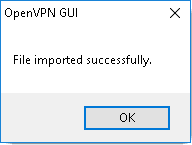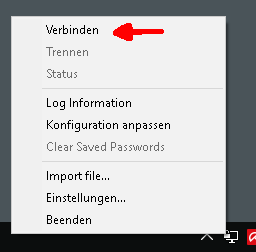Inhaltsverzeichnis
OpenVPN-Konfiguration unter Windows
Ab 21.06.2025 muss die neue Konfigurationsdatei verwendet werden. Sie aktualisieren Sie wie unten auf dieser Seite beschrieben.
Die neue Konfiguration erfordert OpenVPN in einer Version > 2.5.
Zur Konfiguration des OpenVPN-Clients unter Windows gehen Sie bitte entweder nach der Kurzanleitung oder nach der ausführlichen Anleitung vor.
Kurzanleitung
- Laden Sie das aktuelle OpenVPN-Paket von hier runter und installieren es.
- Starten Sie OpenVPN. Das Symbol des laufenden Tunnels erscheint rechts in der Taskleiste.
- Laden Sie die Konfigurationsdatei RUBvpn_Standard.ovpn herunter und importieren Sie sie über das OpenVPN-Symbol rechts in der Taskleiste (Klick mit rechter Maustaste → Importieren…).
- Verbindungsauf- und -abbau erfolgt per Rechtsklick auf das OpenVPN-Symbol rechts in der Taskleiste
☝ Hinweis: Rot markierte Statuszeilen beim Verbindungsaufbau sind kein sicherer Hinweis auf Verbindungsfehler.
→ Der Tunnel verbindet sich nicht? In dem Fall, dass keine Verbindung aufgebaut wird, gelangen Sie hier zu den FAQ - Häufig gestellte Fragen
Ausführliche Anleitung
Software-Download
Bitte laden Sie das aktuelle OpenVPN-Paket für Windows von folgender (offizieller) Adresse herunter:
Wählen Sie den Installer in der aktuellen Version passend zu Ihrem Betriebssystem und laden diesen herunter.
Installation
Ein Doppelklick auf die herunter geladene Datei startet die Installation. Sie werden nun durch die einzelnen Installationsschritte geführt:
In der Regel können Sie die vorgegebenen Einstellungen einfach übernehmen:
Anschließend wird die Installation beendet:
Sie können das Häkchen Show Readme auf der letzten Seite aus machen, dann müssen Sie im Anschluss an die Installation nicht die Readme-Datei wieder schließen.
Konfiguration
- Laden Sie die folgende Datei herunter: RUBvpn_Standard.ovpn – speichern Sie sie an einem Ort, wo Sie sie gut wiederfinden.
- Sobald OpenVPN gestartet ist erscheint dessen Symbol rechts in der Taskleiste. Darüber kann das Programm weiter bedient werden.
- Klicken Sie mit der rechten Maustaste auf das OpenVPN-Symbol in der Taskleiste und wählen Sie Import File…
- Wählen Sie die soeben herunter geladene Konfigurationsdatei aus, um sie zu importieren. Dies sollte mit der Meldung File imported successfully bestätigt werden.
Sollten Sie die Konfigurationsdatei nicht herunterladen können oder wird diese direkt im Browserfenster angezeigt, so können Sie diese über das Kontektmenü (öffnet sich durch ein Rechtsklick auf den Downloadlink) und dann über „Ziel speichern unter“ herunterladen. Es gibt Fälle (bzw. Browser) die diese Option nicht anbieten. In diesem Fall werden Sie einen anderen Browser verwenden müssen.
Verbindung auf- und abbauen
Zum Starten der OpenVPN-Verbindung führen Sie folgende Schritte aus:
- Falls noch nicht geschehen, starten Sie das OpenVPN-Programm. Das kleine OpenVPN-Symbol mit dem Schloss erscheint nun rechts in der Taskleiste.
- Klicken Sie mit der rechten Maustaste darauf und wählen Sie Verbinden, um die Verbindung zu starten.
- Geben Sie Ihre loginID und Ihr Passwort ein, um die Verbindung aufzubauen.
Beim Starten der OpenVPN-Verbindung wird das Symbol gelb, anschließend grün:
Um die Verbindung zu trennen, klicken Sie erneut mit der rechten Maustaste auf das (grüne) OpenVPN-Symbol und wählen Sie Trennen.
Konfiguration aktualisieren
Die aktuelle Konfigurationsdatei laden Sie hier RUBvpn_Standard.ovpn herunter.
Die gespeicherte, alte Konfigurationsdatei müssen Sie löschen, am besten bevor Sie eine neue importieren. Gehen Sie dazu in die beiden folgenden Ordner und löschen dort, falls vorhanden, alle Konfigurationsdateien:
- C:\Users\*NUTZERNAME*\OpenVPN\config (Bitte achten Sie darauf, dass Sie den Nutzernamen auswählen, welcher administrative Rechte hat.)
- C:\Program Files\OpenVPN\config (Wählen Sie die Festplatte aus, auf welcher Sie OpenVPN installiert haben, diese muss nicht zwingend „C:“ heißen.)
Danach importieren Sie die aktuelle Konfigurationsdatei erneut über das Kontextmenü (Rechtsklick auf das OpenVPN Icon rechts in der Taskleiste) über „Datein importieren“.
Häufig gestellte Fragen
In dem Fall, dass keine Verbindung aufgebaut wird, gelangen Sie hier zu den FAQ - Häufig gestellte Fragen